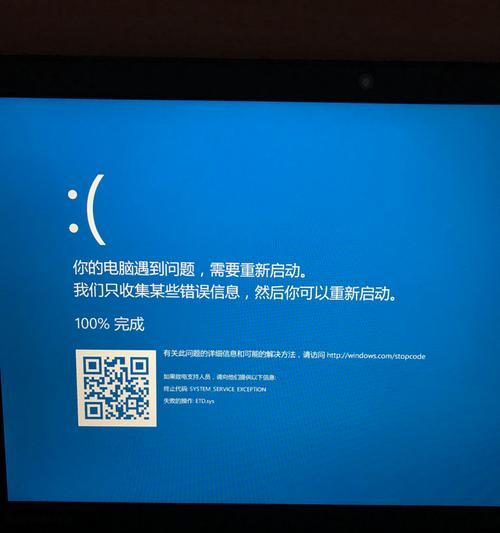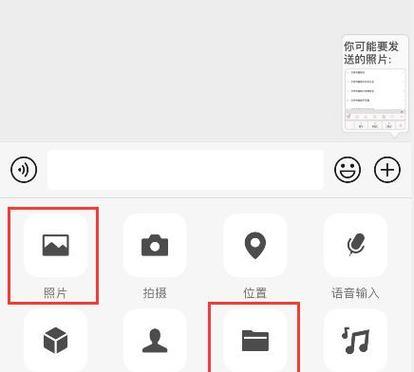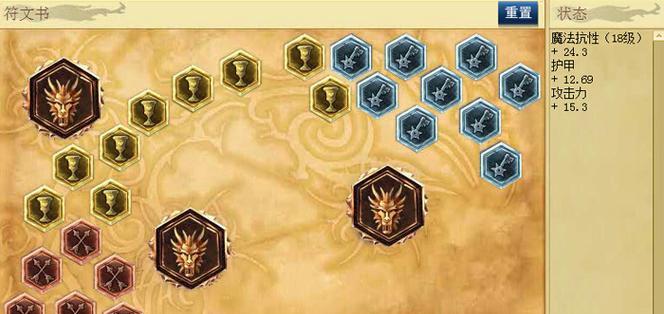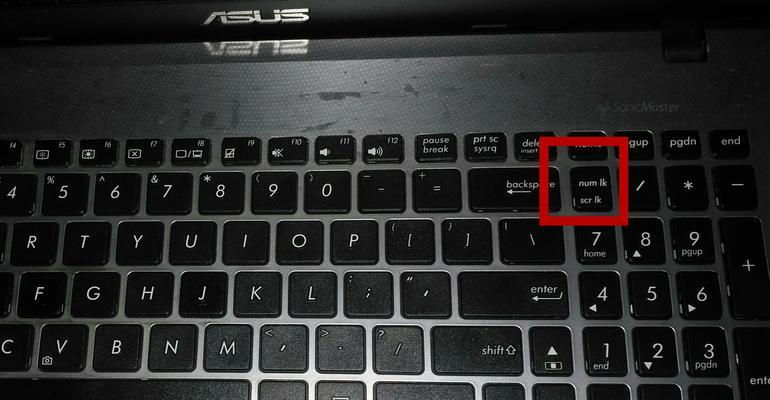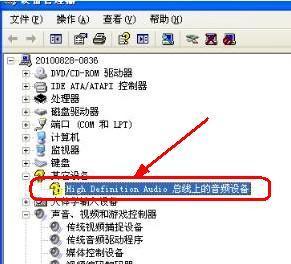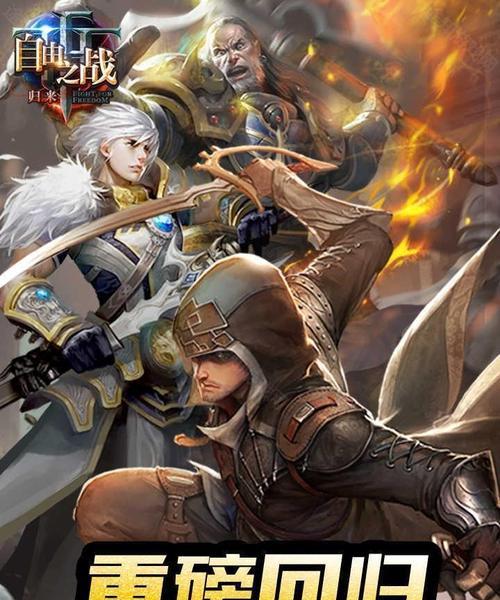电脑内存扩展方法是什么?
电脑内存,也称为RAM(随机存取存储器),是计算机运行程序和处理数据的即时工作空间。当您的电脑运行缓慢,或在执行多任务处理时出现卡顿,这可能意味着您需要扩展电脑的内存。电脑内存扩展方法是什么呢?以下将为您提供一套详细的步骤与技巧,帮助您轻松实现电脑内存的升级。
一、了解电脑内存类型和规格
在扩展内存之前,必须先了解您的电脑目前使用的内存类型(如DDR3,DDR4等)以及内存插槽的情况。通常这些信息可以通过电脑的用户手册或制造商的支持页面找到。
1.确定内存类型
不同代的内存条(如DDR3与DDR4)在尺寸和引脚排列上存在差异,因此必须确保购买与当前电脑兼容的内存条。
2.检查内存插槽和容量
打开电脑机箱查看内存插槽,确认还有多少空槽位以及每个插槽的最大支持容量。一般来说,主板的规格说明书上会有相关信息。
3.如何查看电脑系统信息
使用系统工具如Windows任务管理器(按下Ctrl+Shift+Esc),或者在Windows系统中运行`msinfo32`命令,可以查看当前内存的详细信息。
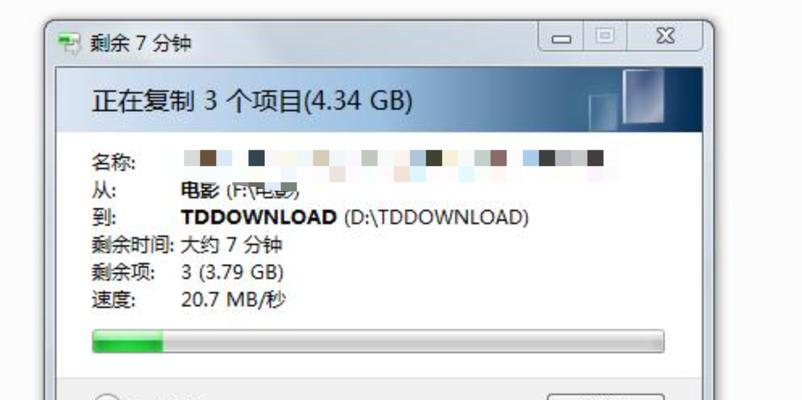
二、购买合适的内存条
1.选择合适的内存大小
扩展内存时,需考虑目前的内存大小、当前系统的运行需求,以及未来可能的升级空间。
2.选择品牌和规格
购买时,选择知名品牌内存条以确保质量,同时注意内存频率应与主板支持频率相匹配。
3.如何验证内存条的兼容性
在购买前,可以利用主板制造商提供的兼容性列表或使用内存购买指南工具进行确认。
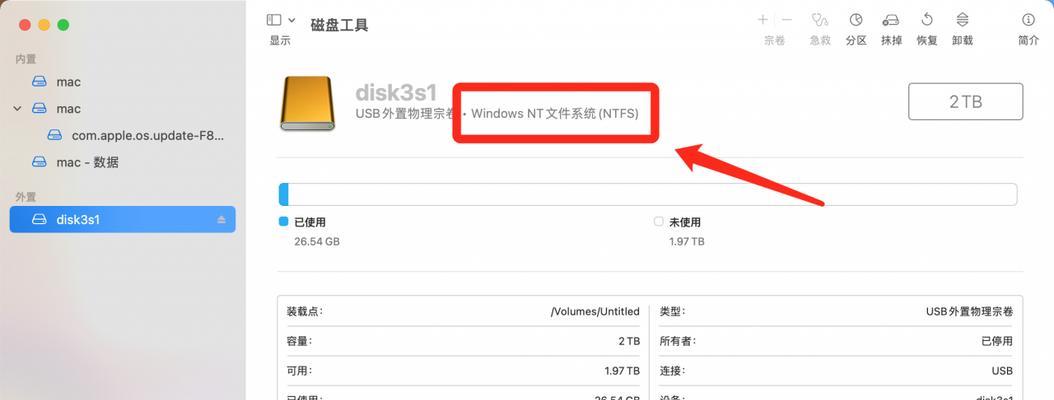
三、实际扩展内存的步骤
1.准备工作
在开始之前,确保电脑已经关机并拔掉电源。为防静电,建议佩戴防静电腕带或在操作前触摸金属物体。
2.打开机箱
根据您的电脑型号,可能需要使用螺丝刀等工具打开机箱侧板。务必小心操作,以免损坏任何部件。
3.安装内存条
找到空闲的内存插槽,按正确角度将内存条插入插槽内,并确保两边的固定卡口锁紧。
4.重新启动电脑
安装完毕后,重新开机进入BIOS,确认新内存条被正确识别。然后退出BIOS,正常启动进入操作系统。
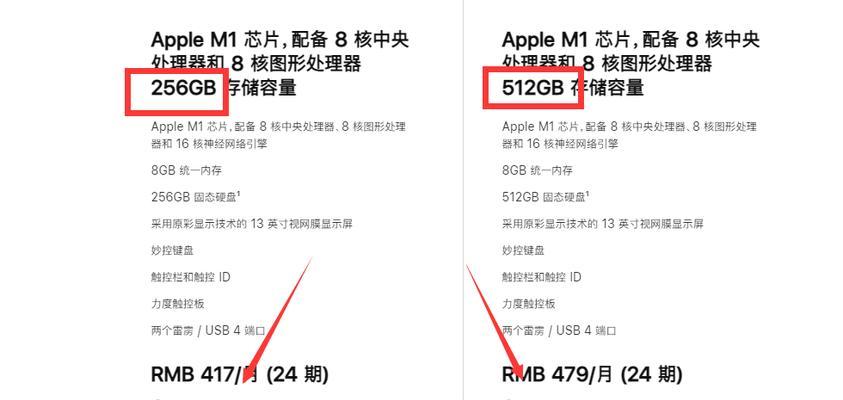
四、故障排除与常见问题
1.内存不被识别
若电脑未能识别新内存,可能是内存条未正确安装或存在兼容性问题。
2.电脑启动失败
如果电脑无法正常启动,可能是新内存与旧内存存在冲突。尝试移除旧内存,看是否能启动。
3.蓝屏或频繁死机
若电脑出现蓝屏或死机现象,可能是内存不兼容或者质量存在问题。此时应检查内存条是否正确安装,或者考虑更换内存条。
五、扩展阅读
1.内存与系统性能的关系
了解不同内存容量对电脑性能的影响,可以帮助您做出更为明智的内存升级决策。
2.内存条的维护与清理
学习如何正确清理和维护内存条,可确保内存条长期稳定运行。
3.高级内存技术介绍
对于高级用户,可以进一步了解双通道、三通道内存技术,以及XMP配置文件等高级内存配置。
通过本文的介绍,您应已掌握电脑内存扩展的方法、技巧以及相关故障处理。当您对电脑性能有更高要求时,不妨考虑通过扩展内存来提升电脑的运行效率和多任务处理能力。
版权声明:本文内容由互联网用户自发贡献,该文观点仅代表作者本人。本站仅提供信息存储空间服务,不拥有所有权,不承担相关法律责任。如发现本站有涉嫌抄袭侵权/违法违规的内容, 请发送邮件至 3561739510@qq.com 举报,一经查实,本站将立刻删除。
关键词:电脑内存
- 儿童手机的三个摄像头如何使用?使用方法是什么?
- 魔兽世界角色转身的方法是什么?操作中应注意什么?
- 王者荣耀如何发注意信号?发注意信号的方法是什么?
- 三丽鸥平板保护套安装步骤是什么?
- 核桃园机顶盒客服热线?如何联系客服解决问题?
- 英雄联盟树甲装备的属性和作用是什么?适合哪些英雄使用?
- 电瓶车220充电器功率是多少瓦?
- 苹果平板电脑键盘位置调整方法是什么?
- 苹果手机直播露脸聊天如何设置?
- 墙面面板路由器设置方法是什么?操作中常见问题有哪些?
生活知识最热文章
- 《探索《上古卷轴5》技能点代码的秘密(发现神奇代码)
- 帝国时代3秘籍(揭秘帝国时代3秘籍的应用技巧与策略)
- 文件转换为二进制格式的恢复方法(从二进制格式恢复文件的简易指南)
- 佳能打印机不支持Win10系统(解决方案)
- 在虚拟机上安装XP系统的步骤和注意事项(以虚拟机为主题的XP系统安装教程)
- 电脑连不上手机热点网络怎么办(解决方法及注意事项)
- 优盘文件删除与数据恢复的技巧(以优盘删除的文件如何找回数据)
- 探索最佳电脑配置参数(解读目前最先进的电脑硬件配置)
- 以驱动人生还是驱动精灵,哪个更好(探讨两者之间的优劣势)
- 如何修复oppo手机屏幕黑屏问题(快速解决oppo手机屏幕黑屏的方法及注意事项)
- 最新文章
-
- 魔兽前后对比怎么调整?有哪些设置和调整方法?
- 彩虹热水器排空气的正确方法是什么?操作步骤复杂吗?
- 魔兽世界80级后如何刷坐骑?刷坐骑的效率提升技巧有哪些?
- 热水器喷水后漏电的原因是什么?
- 机顶盒架子的正确安装方法是什么?安装过程中需要注意什么?
- aruba501配置方法是什么?如何增强wifi信号?
- 英雄联盟4蚁人战斗技巧是什么?
- 通用热水器气管安装步骤是什么?
- 洛克王国如何捕捉石魔宠物?捕捉石魔的技巧有哪些?
- 辐射4中如何设置全屏窗口模式?
- 英雄联盟螳螂升到16级攻略?快速升级技巧有哪些?
- 杰斯的水晶如何使用?在英雄联盟中有什么作用?
- 王者荣耀手机端下载流程是什么?
- 创新音箱2.0设置方法有哪些?
- 王者荣耀频繁闪退怎么办?
- 热门文章
- 热门tag
- 标签列表
- 友情链接